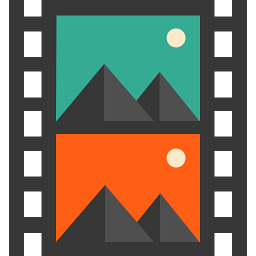4Media FLV to MP4 Converter是一款能够轻松进行FLV转MP4的软件。FLV转MP4就来使用4Media FLV to MP4 Converter。该程序旨在帮助您使用FLV,SW格式F闪存视频转换为MP4。当您从网络下载FLV / SWF视频文件时,您需要将其放在各种玩家和设备上,4media FLV到MP4转换器可以帮助您。该软件具有简单且直观的操作界面,将视频文件导入列表,然后设置输出格式,文件名,视频分辨率,视频质量,音频质量,输出位置等基本参数等基本参数,转换可以执行任务。
软件功能:
FLV到MP4视频
将FLV转换为MPEG-4,MOV或H.264 / MPEG-4 AVC视频与各种MP4玩家兼容。
FLV到音频
FLV视频转换为MP3,WAV或M4A音频,以提取精彩的背景音乐或对话。
多核完成每个任务
自动检测CPU配置并使用多核CPU来处理任务,甚至允许您选择要转换的核心号码。
批量和多线程
只需单击“一次”以将所有已选中的FLV文件转换为MP4。
配备Nvidia Cuda和AMD App技术
配备了NVIDIA CUDA和AMD应用技术,它可以加速X5的转换速度。
输出参数调整
调整配置文件参数,包括分辨率,比特率,帧速率,拆分模式等,以自定义输出文件。您可以调整任何配置文件的参数以创建新配置文件。
为视频设置一些配置文件
您可以通过向视频添加多个配置文件来轻松地从视频中从视频中输出许多不同的文件。配置文件列表按不同类型排序。
提取视频剪辑
设置启动时间和持续时间以通过FLV提取要转换为MP4视频转换器的片段。
自定义输出文件大小
使用比特率计算器比以前获得所需的输出文件大小。无需一次又一次尝试。
分段文件
如果文件太大,则无法容纳您,指定拆分模式,然后让FLV自动将其拆分为多个文件。
预和快照
在将FLV转换为MP4之前预览FLV视频,并在预览期间拍摄任何视频帧的快照。播放器可以切换到具有可调节纵横比(4:3和16:9)的单独玩家。
安装方法:
1.双击安装程序进入以下语言选择窗口,选择[中文(简体中文),单击[确定]。
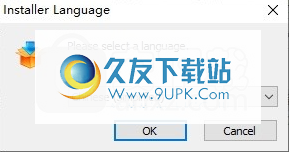
2.选择安装方法以选择所有用户或当前用户安装。
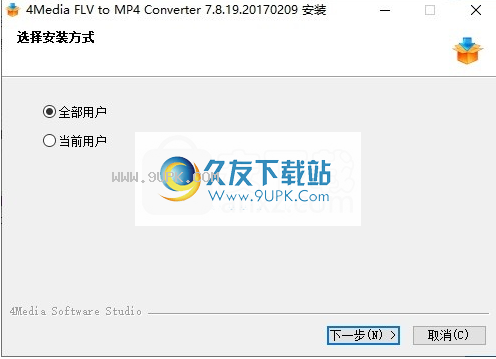
3.阅读最终用户许可协议,单击[I接受]以同意并转到下一次安装。
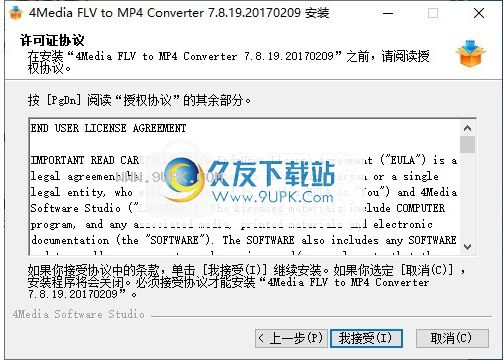
4.选择安装组件,用户可以选择默认组件。
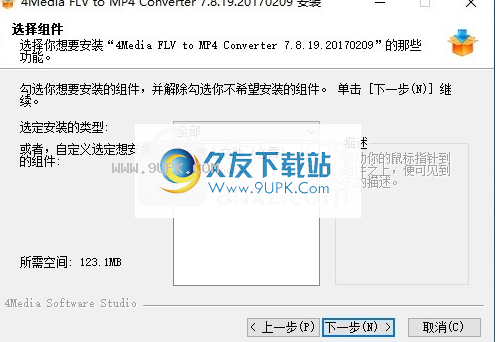
5.选择目标位置,用户可以选择默认安装路径C:\ Program Files(x86)\ 4media \ flv到MP4转换器。

6.选择“开始菜单”文件夹,用户可以选择默认的4media \ FLV到MP4转换器。

7.选择快捷方式,选中桌面创建快捷方式并在快速入门栏中创建快捷方式,然后单击[安装]按钮开始安装。

8,弹出以下4Media FLV到MP4转换器安装成功
CESS窗口,单击[完成]结束。

使用方法:
1.启动4meia FLV到MP4转换器,输入软件的主界面,如下所示。
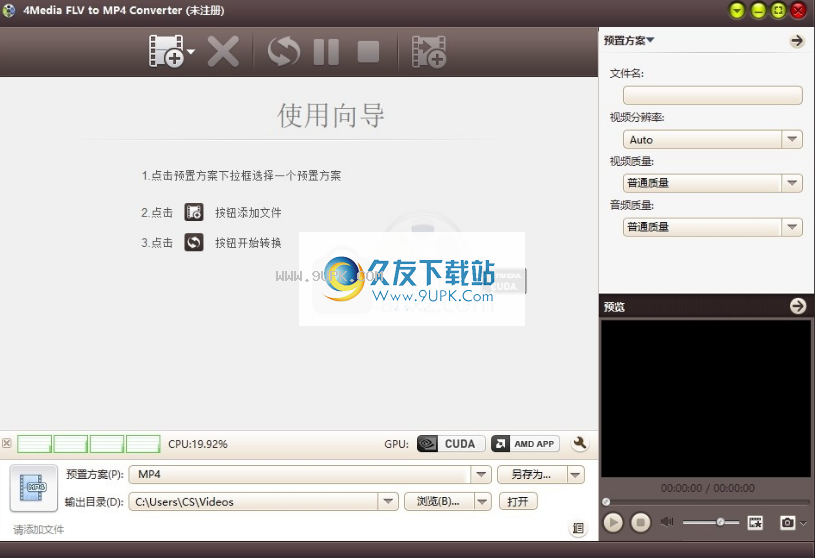
2,单击[+]按钮,然后导入要转换的FLV视频文件。
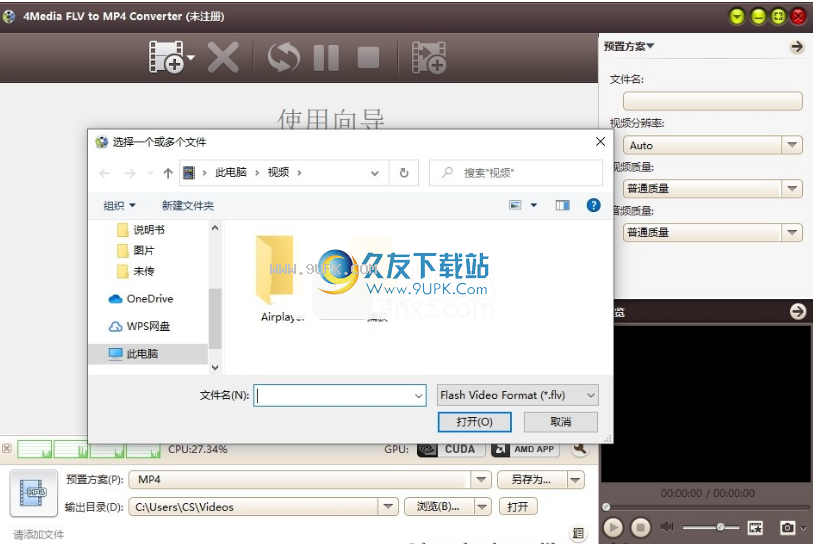
3,选择输出格式,支持输出作为MP4,iPhone等。
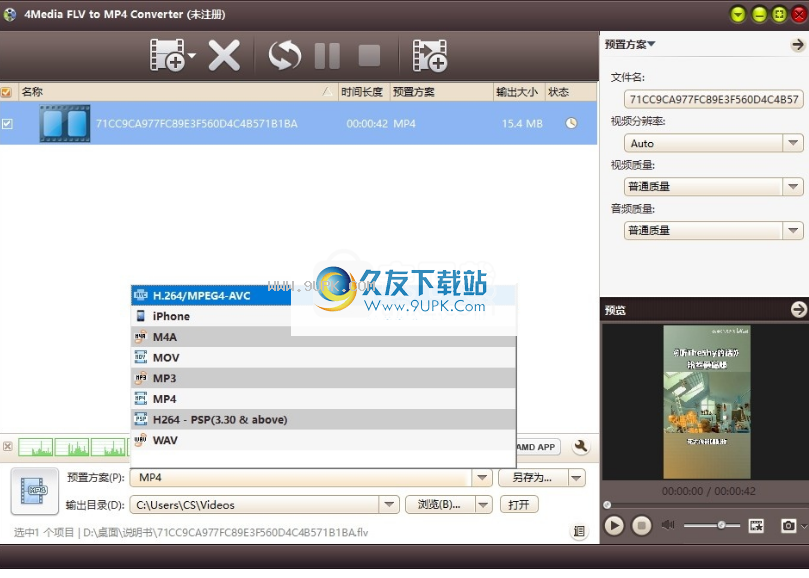
4,可以调整调整文件名,视频分辨率,视频质量,音频质量等。
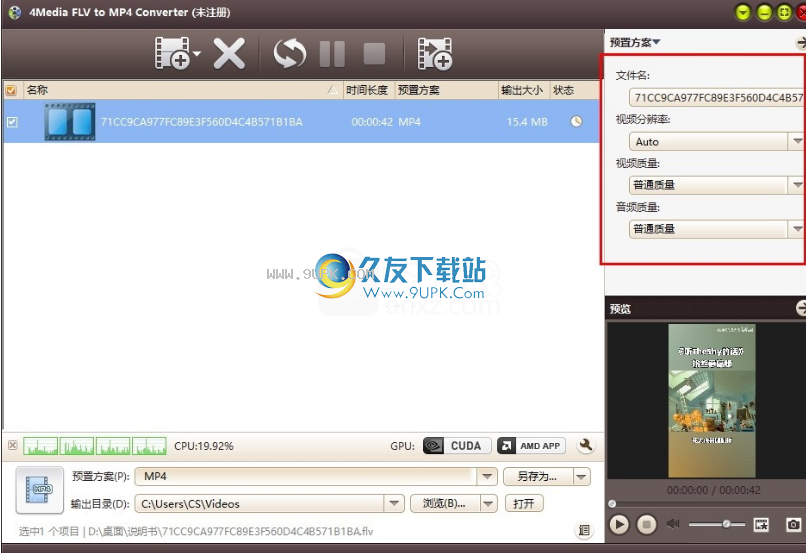
5,自定义设置输出文件夹。
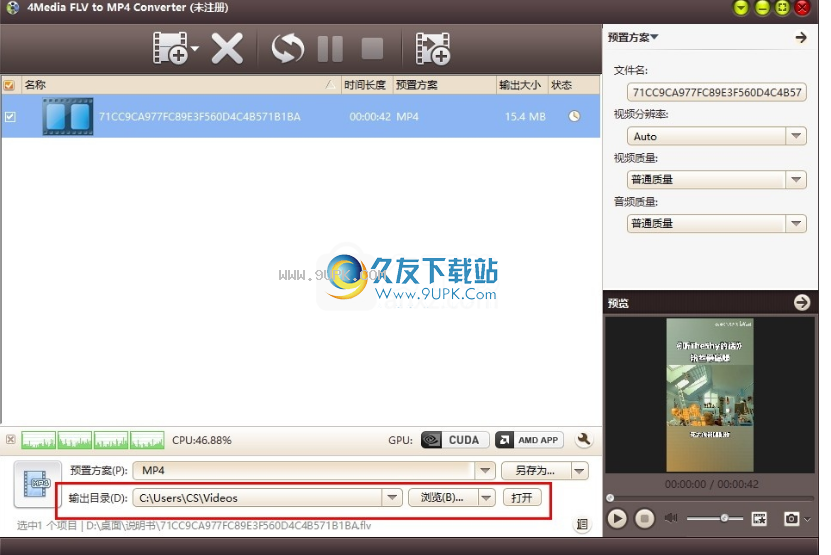
6.单击[转换]按钮以执行转换任务。
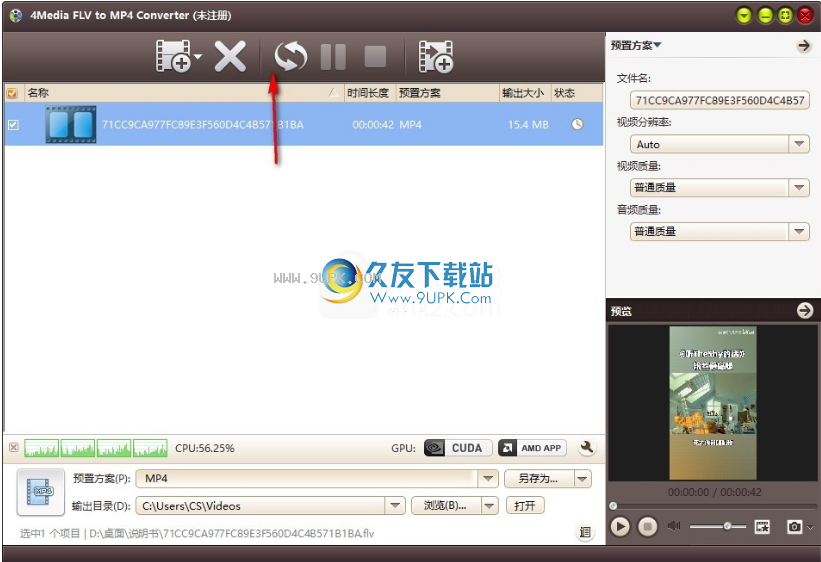
软件特色:
4Media FLV至MP4转换器是一个应用程序,允许您将FLV和SWF文件编码为多种格式,即MP4,MP3,MOV,M4A和WAV。此工具可以通过所有用户级别无缝处理。
该程序的界面干净而直观。您可以使用文件浏览器,TreeView或拖放将视频剪辑导入列表中。允许批处理。
在队列中,您可以读取名称,持续时间,输出目标和每个视频的状态。您需要做的是设置目标文件夹和文件类型,以便您可以继续转换作业。
此外,您可以更改大小,质量,通道模式,帧速率,纵横比,采样频率率等的音频和视频设置。
但是,您还可以预览在一个小内置媒体播放器中的剪辑,用时间或大小分割它们,自定义使用中的CPU内核数量,设置任务帖子(例如,退出程序,关闭计算机) ,使用比特率计算器,更改接口外观和语言,使4Media FLV在后台运行的MP4转换器,将设置恢复为默认值等。
媒体转换程序占用了大量系统资源,具有良好的响应时间,包括新手的短暂的帮助文件,快速完成任务,并尝试在输出视频中保持良好的图像和音质。